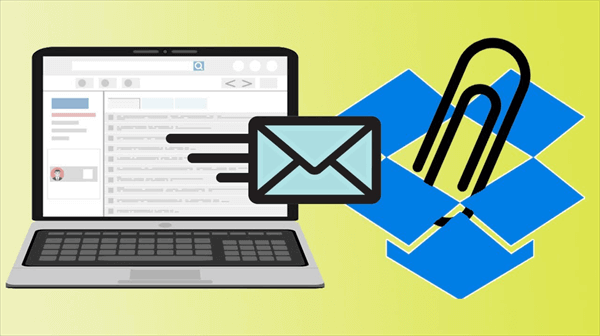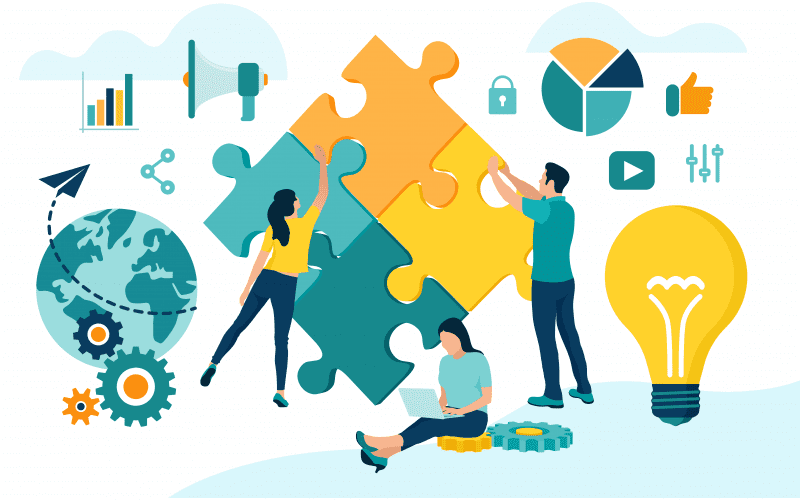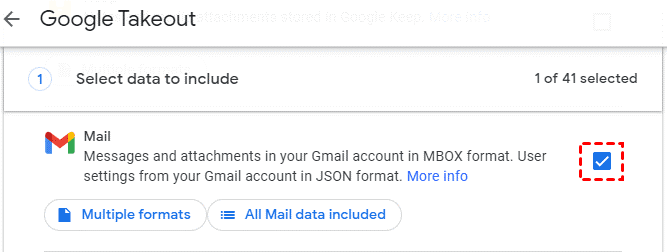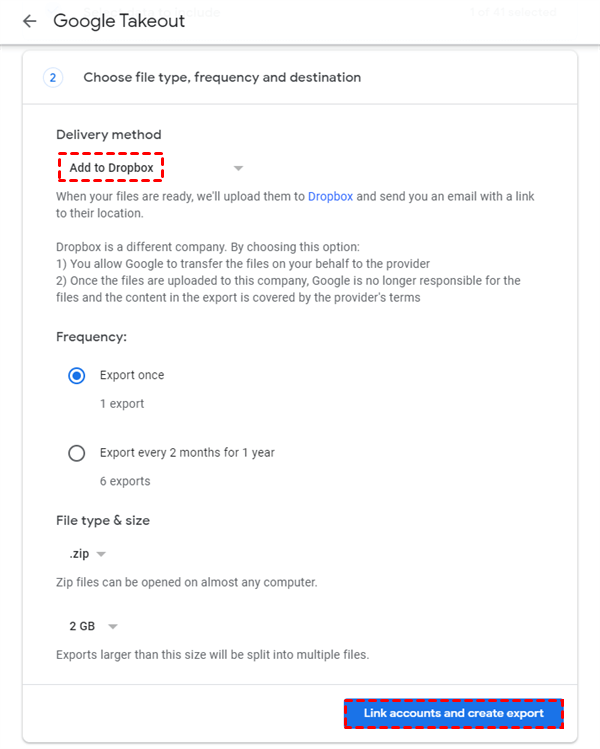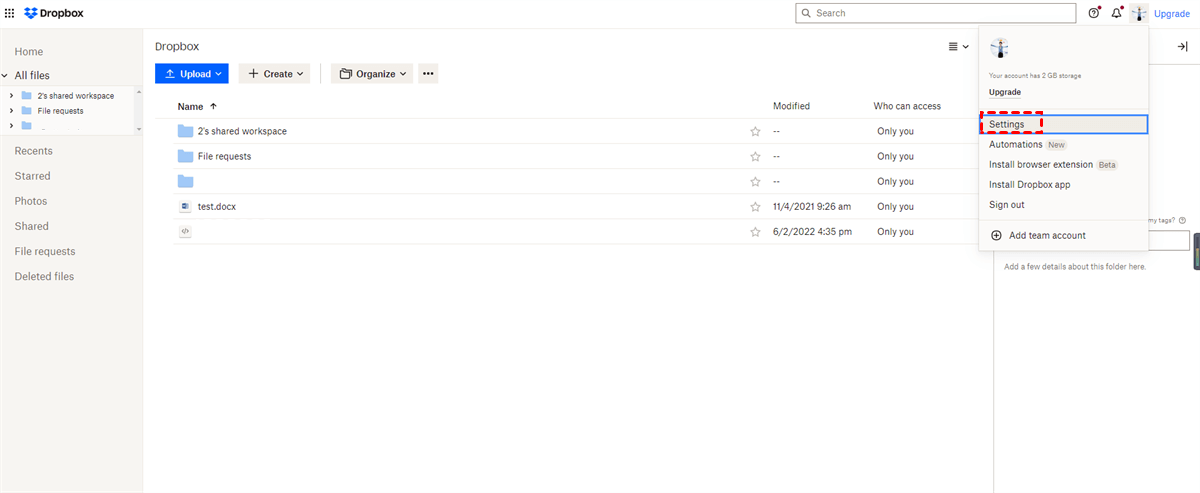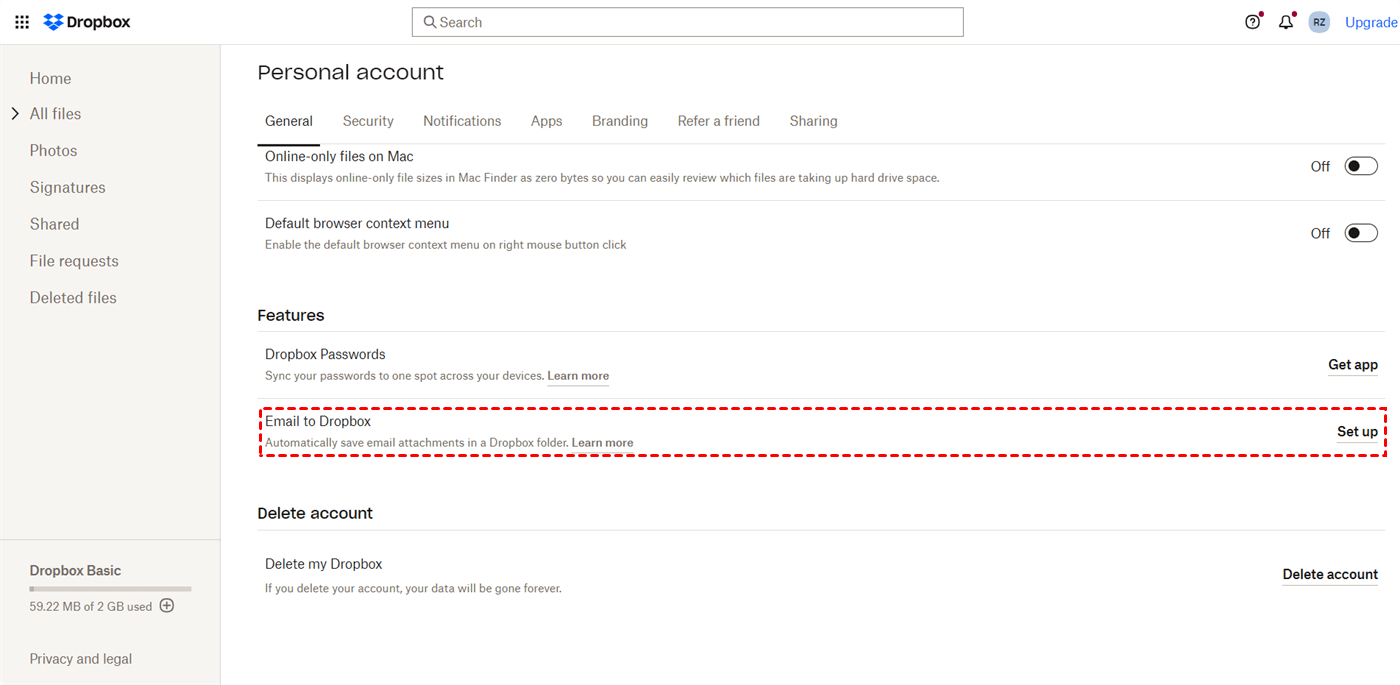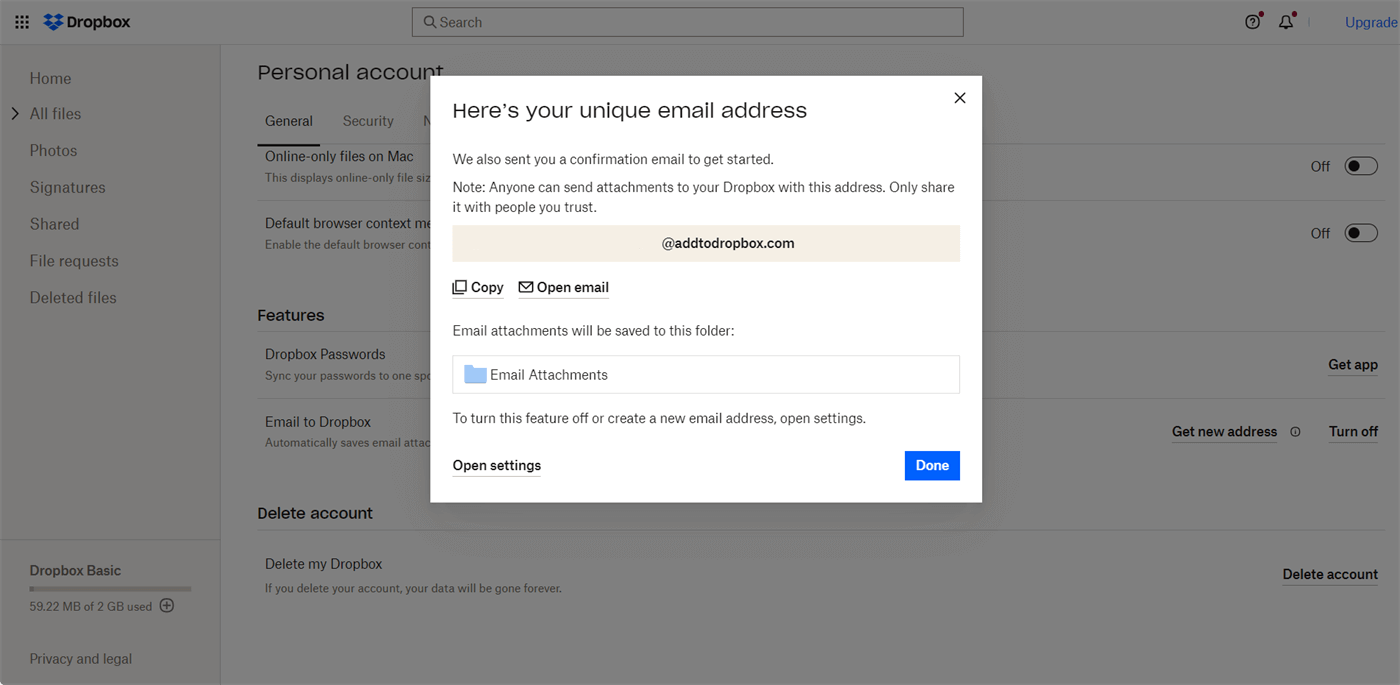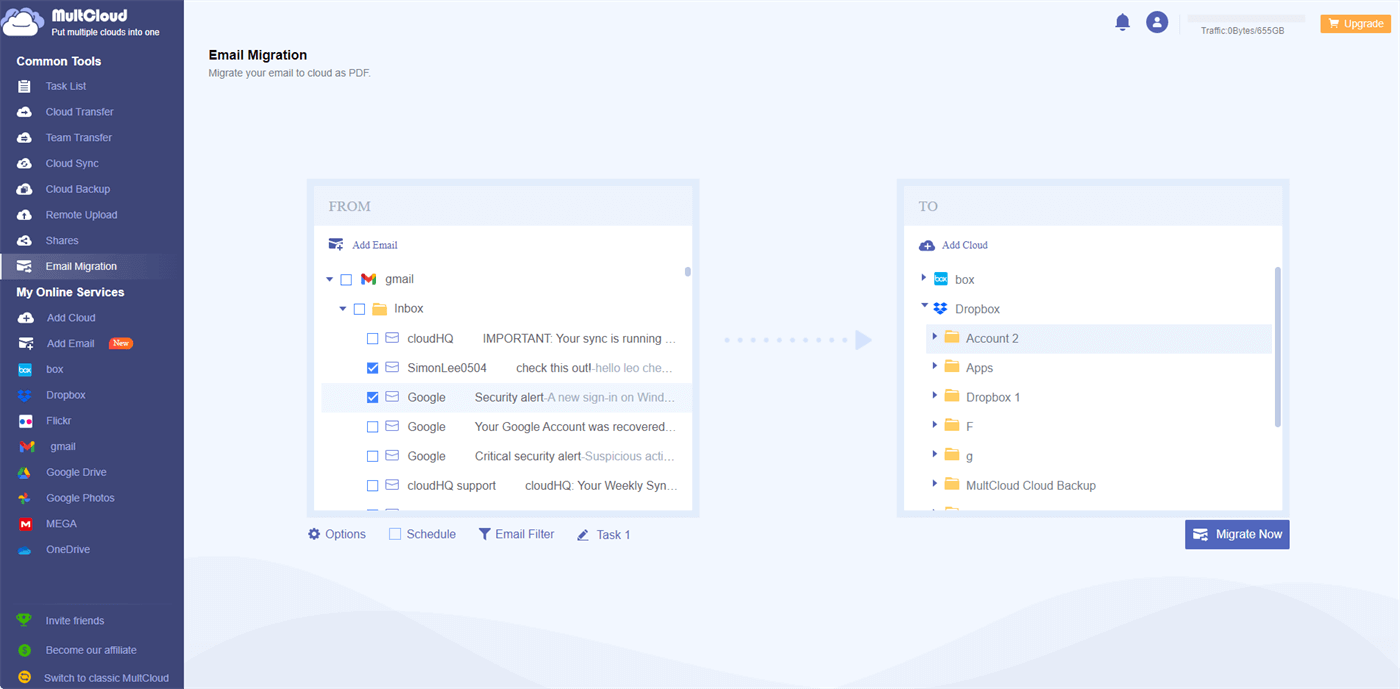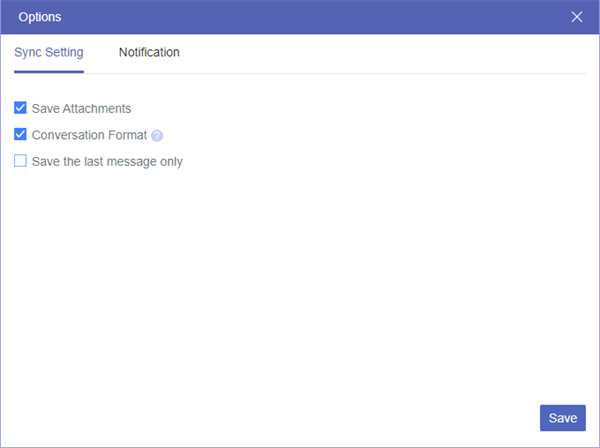Você pode fazer backup do seu e-mail no Dropbox?
Nós dependemos de e-mails para nos comunicarmos, compartilharmos documentos importantes e armazenarmos informações valiosas. No entanto, o risco de perder e-mails críticos devido à exclusão acidental, falha de hardware ou ataques maliciosos é uma preocupação constante. Para lidar com isso, o conceito de fazer backup de e-mails em um local seguro tem ganhado importância significativa. Comparado a fazer backup de e-mails em uma unidade local, cada vez mais usuários preferem salvar e-mails em uma unidade na nuvem para acesso fácil a qualquer hora e em qualquer lugar.
No entanto, você pode fazer backup dos seus e-mails no Dropbox? Sim, é possível fazer backup de e-mails no Dropbox usando mais de um método. Neste artigo, exploraremos 3 métodos diferentes para salvar e-mails no Dropbox com um guia passo a passo para sua referência.
Por que fazer backup de e-mail no Dropbox?
E-mails frequentemente contêm informações críticas, como contratos empresariais, registros financeiros ou conversas sentimentais. Perder acesso a esses dados pode ter consequências graves. Além disso, plataformas de e-mail podem não garantir armazenamento permanente, e mensagens podem ser excluídas após um determinado período. Portanto, fazer backup dos seus e-mails oferece uma camada extra de proteção, permitindo que você mantenha dados importantes a longo prazo.
- Acessibilidade e Sincronização: O Dropbox oferece acesso fácil aos seus backups de e-mail a partir de qualquer dispositivo com conexão à internet. Ele sincroniza seus arquivos em vários dispositivos, garantindo que você possa acessar seus e-mails sempre e onde precisar.
- Segurança de Dados: O Dropbox utiliza medidas avançadas de segurança, incluindo criptografia e centros de dados seguros, para proteger seus backups. Ao aproveitar a infraestrutura do Dropbox, você pode ter certeza de que seus dados de e-mail estão armazenados com segurança.
- Colaboração: Com o Dropbox, você pode compartilhar facilmente seus backups de e-mail com outras pessoas, tornando a colaboração mais eficiente. Isso é especialmente útil em cenários onde vários membros da equipe precisam ter acesso aos dados de e-mail compartilhados.
- Escalabilidade de Armazenamento: O Dropbox oferece diversos planos de armazenamento, permitindo que você amplie suas necessidades de backup à medida que seus dados de e-mail crescem. Seja você um usuário de e-mail pessoal pequeno ou gerencie os e-mails de uma grande organização, o Dropbox oferece opções flexíveis de armazenamento para atender aos seus requisitos.
Backup de E-mail para o Dropbox: 2 Métodos Manuais
Já que você pode se beneficiar muito ao realizar backups de e-mails no Dropbox, aqui estão dois métodos comuns para você experimentar. Se você é usuário do Gmail, vale a pena experimentar o primeiro método de fazer backup usando o Google Takeout. Se você não usa o Gmail, mas é usuário do Outlook ou Office 365 Mail, o segundo método de usar a função Email para Dropbox pode te ajudar.
#1. Backup do Gmail para o Dropbox via Google Takeout
O Google Takeout, uma ferramenta gratuita, é projetado para exportar vários tipos de dados do Google para criar backups. Essa ferramenta versátil suporta uma ampla gama de dados, incluindo e-mails, conteúdo do Drive, calendários, favoritos do navegador, atividades do YouTube, etc. Com o Google Takeout, você pode preservar e proteger convenientemente 51 tipos diferentes de dados, garantindo que suas informações valiosas permaneçam seguras e acessíveis.
Passo 1. Acesse a página da Conta do Google e faça login com sua conta do Google.
Passo 2. Clique em Dados e privacidade > Fazer download dos seus dados para abrir a ferramenta Google Takeout.
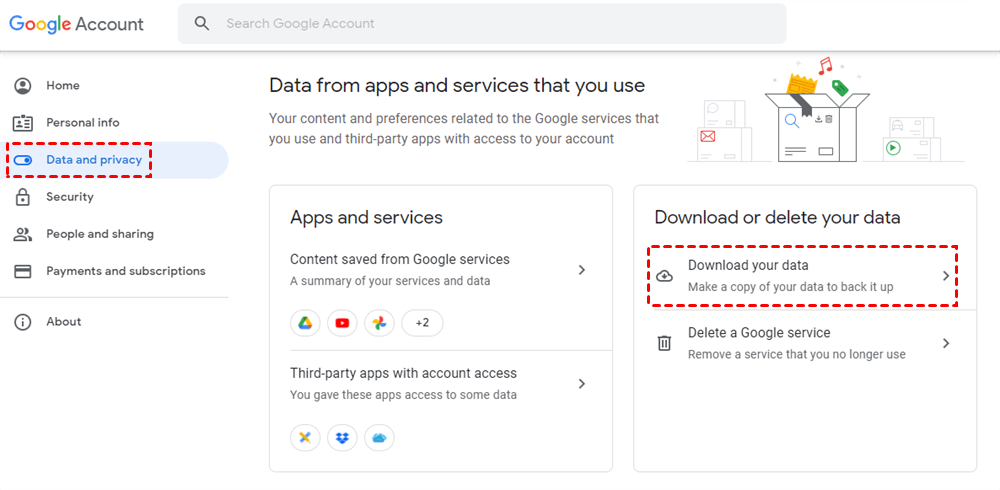
Passo 3. Clique em "Desmarcar tudo" e role para baixo para escolher "Correio". Você pode abrir o menu "Todos os dados do correio incluídos" e desmarcar "Incluir todas as mensagens em Correio" para escolher dados específicos do Gmail para backup. Depois disso, vá para a parte inferior da página e clique em "Próxima etapa".
Observação: Se você clicar em "Todos os dados do Correio incluídos". Na janela pop-up, você pode tanto marcar a opção para incluir todas as mensagens no correio quanto desmarcar essa opção e escolher apenas categorias específicas, como "Mensagens na Caixa de Entrada", "Mensagens não lidas", "Mensagens enviadas", "Mensagens marcadas", "Rascunhos" e assim por diante.
Passo 4. Altere o destino dos seus backups do Gmail para "Adicionar ao Dropbox". Em seguida, escolha a frequência, o tipo de arquivo e o tamanho do arquivo dos seus backups. Agora, clique em "Vincular contas e criar exportação" no canto inferior direito.
Passo 5. Faça login na sua conta do Dropbox para vinculá-la ao Google Takeout. Em seguida, o Google Takeout exportará seus e-mails do Gmail para um arquivo zip e o transferirá para o Dropbox. Esse processo pode levar de horas a dias para fazer backup dos seus dados do Gmail para o Dropbox.
# 2: Salvar e-mail no Dropbox usando o recurso "E-mail para Dropbox"
O "E-mail para Dropbox" oferece a você e seus contatos confiáveis uma maneira conveniente de enviar anexos de e-mail diretamente para a sua conta do Dropbox através de um endereço de e-mail exclusivo. Caso a segurança do seu endereço de e-mail seja comprometida, você pode garantir sua singularidade obtendo um novo endereço e tornando o anterior inativo.
Dicas:
- É importante ter em mente que cada e-mail pode incluir no máximo 100 anexos, com um tamanho de arquivo combinado de anexos que não exceda 20MB.
- Se você faz parte de uma conta de equipe, o Email para Dropbox precisa ser ativado pelo seu administrador antes de você poder configurar seu endereço de e-mail exclusivo. Se o seu administrador já ativou esse recurso, ou se você está usando um plano individual, você pode prosseguir para configurar seu endereço de e-mail exclusivo seguindo as etapas abaixo.
Passo 1. Faça login na sua conta do Dropbox no site.
Passo 2. Clique em sua conta e escolha "Configurações".
Passo 3. Na guia Geral, encontre Email para Dropbox em Recursos. Em seguida, clique em "Configurar" > "Criar endereço de e-mail exclusivo".
Passo 4. Copie o endereço de e-mail e compartilhe com as pessoas para quem você deseja enviar seus e-mails no Dropbox. Em seguida, clique em "Concluído".
Limitações dos Métodos Manuais
Os dois métodos acima podem ajudar a salvar e-mails ou anexos na nuvem do Dropbox. No entanto, eles têm algumas limitações óbvias que você deve ter em mente antes de tomar uma decisão final:
✖️Processo Manual: Ambos requerem um processo de configuração manual toda vez que você deseja fazer o backup de e-mails para o Dropbox. Isso pode ser demorado e inconveniente para backups regulares.
✖️Sem Agendamento: Ambos não suportam backups automáticos ou programados diretamente para o Dropbox. Os usuários devem iniciar manualmente cada processo de backup, o que pode resultar em cronogramas de backup inconsistentes.
✖️Tempo de Transferência: Dependendo do tamanho de seu arquivo de e-mails e da velocidade de sua internet, o processo de exportação do Google Takeout e o upload para o Dropbox podem ser demorados.
✖️Sem Opção de Filtro: Você não pode escolher e-mails específicos para fazer o backup no Dropbox. Por exemplo, você não tem permissão para transferir apenas e-mails de remetentes específicos, destinatários ou intervalo de datas para a nuvem.
✖️Salvar Todos ou Único: O Google Takeout exporta todos os e-mails do Gmail ou escolhe mensagens em diferentes categorias para o Dropbox, enquanto o "E-mail para Dropbox" envia apenas anexos de apenas uma conversa para o Dropbox.
Fazer Backup de E-mail para o Dropbox via MultCloud [Backups Automatizados]
Para se livrar de todas as limitações dos métodos manuais de fazer backup de e-mails para o Dropbox, o serviço de backup de e-mails de terceiros - MultCloud pode ser uma excelente escolha. Sua função "Migração de E-mail" ajuda você a fazer backup facilmente de e-mails e anexos do Gmail e Outlook para o Dropbox, Google Drive e outros 30 serviços de nuvem como arquivos PDF.
✔️Agendar e Automatizar Backup: definir uma frequência específica para executar automaticamente, em vez de configurar a tarefa manualmente toda vez.
✔️Filtrar Backup: você pode transferir e-mails de um determinado remetente, ou para destinatários específicos, ou durante um intervalo de datas específico para a unidade de nuvem.
✔️Suporte para Múltiplas Contas: suporta a migração de e-mails de várias contas em um único destino.
✔️Opções Flexíveis de Quantidade de E-mails: você pode escolher múltiplos e-mails para fazer backup, em vez de escolher todos ou apenas um.
✔️Transferência de Dados Eficiente: o MultCloud usa tráfego de dados para executar a tarefa em seu próprio servidor, garantindo uma migração rápida e eficiente de e-mails.
Passo 1. Crie uma conta no MultCloud no site oficial.
Passo 2. Clique no botão “Adicionar Nuvem” e escolha o Dropbox ou o Dropbox Business para fazer login e adicionar ao MultCloud. Depois disso, clique no botão “Adicionar Email” para adicionar sua conta de email ao MultCloud também. Aqui usaremos o Gmail como exemplo.

Passo 3. Abra a função de Migração de Email na barra lateral esquerda. Escolha o Gmail ou seus emails e pastas como a origem e escolha uma pasta do Dropbox como destino. Em seguida, clique em “Migrar Agora” e o MultCloud imediatamente converterá seus emails em PDFs e fará o backup deles no Dropbox.
Opções de Migração de Email:
- Salvar Anexos: Os anexos de email também podem ser salvos nas nuvens.
- Formato de Conversa: Todas as mensagens em um email podem ser combinadas em uma única conversa sem referências repetidas.
- Salvar apenas a última mensagem: Apenas a última mensagem em um email será salva nas nuvens.
Agendamento de Migração de Email: Para permitir que o MultCloud faça o backup automático do Gmail para o Dropbox, você pode escolher um plano diário, semanal ou mensal na opção “Agendamento”, para que o MultCloud execute as tarefas em horários específicos.
No Final
Ao implementar um dos métodos para fazer backup de e-mails no Dropbox, você pode garantir que seus e-mails estejam protegidos contra perda acidental ou falhas no sistema. Reserve um tempo para selecionar o método mais adequado para suas necessidades e desfrute da conveniência e tranquilidade que vem com o backup seguro de seus e-mails.
Além disso, como o MultCloud suporta mais de 30 serviços populares em nuvem e serviços locais, você também pode usar a Migração de E-mail para salvar e-mails no Google Drive ou em outras nuvens para garantir a segurança dos seus dados e colaborar facilmente com usuários dessas nuvens.

- Migração de E-mail: Mova e-mails e anexos com um único clique para a nuvem.
- Download de E-mail: Converta e-mails em PDFs para o disco rígido/dispositivo local.
- Transferência de Nuvem: Transferência/backup/sincronização super rápida de dados entre nuvens.
- Gerenciamento de Nuvem: Acesse e gerencie todas as nuvens em um só lugar.
- Mais: 256-bit AES, autorização OAuth, verificação em duas etapas, etc.
Perguntas frequentes
Por que devo fazer backup dos meus e-mails no Dropbox?
Fazer backup de e-mails no Dropbox fornece uma camada adicional de proteção de dados. Ele protege seus e-mails contra exclusão acidental, interrupções no serviço de e-mail ou possíveis perdas de dados devido a violações de segurança.
Posso fazer backup de várias contas de e-mail na mesma conta do Dropbox?
Sim, você pode fazer backup de e-mails de várias contas na mesma conta do Dropbox. Basta configurar o software de backup para cada conta de e-mail para salvar os dados em pastas diferentes dentro da sua conta do Dropbox.
É seguro armazenar meus e-mails no Dropbox?
O Dropbox oferece recursos de segurança robustos, incluindo criptografia e autenticação em duas etapas. No entanto, tomar precauções como definir senhas fortes e usar criptografia ao fazer backup de e-mails sensíveis é essencial.
MultCloud Suporta Nuvens
-
Google Drive
-
Google Workspace
-
OneDrive
-
OneDrive for Business
-
SharePoint
-
Dropbox
-
Dropbox Business
-
MEGA
-
Google Photos
-
iCloud Photos
-
FTP
-
box
-
box for Business
-
pCloud
-
Baidu
-
Flickr
-
HiDrive
-
Yandex
-
NAS
-
WebDAV
-
MediaFire
-
iCloud Drive
-
WEB.DE
-
Evernote
-
Amazon S3
-
Wasabi
-
ownCloud
-
MySQL
-
Egnyte
-
Putio
-
ADrive
-
SugarSync
-
Backblaze
-
CloudMe
-
MyDrive
-
Cubby